1、根据如图数据,我们要给每个班级分别设置序号。
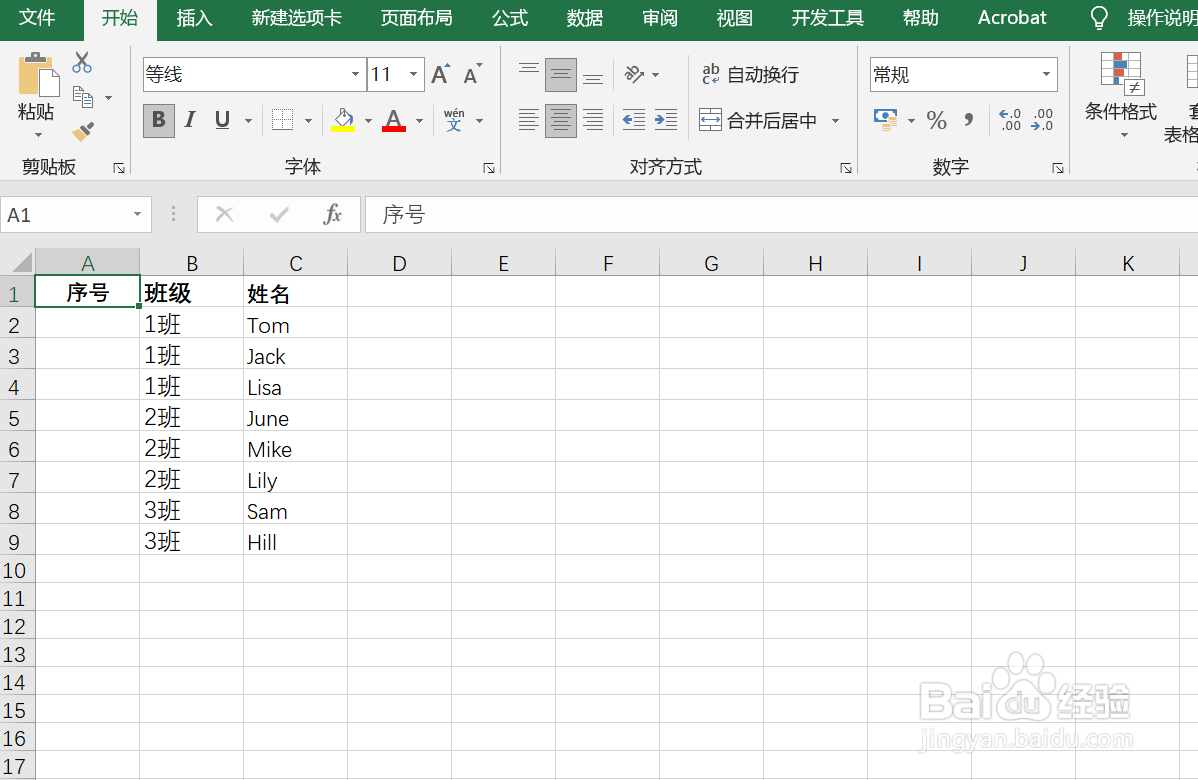
2、选中“序号”下面的单元格A2,点击“公式”选项卡下的“插入函数”。

3、我们也可以直接点击“f(x)”图标。
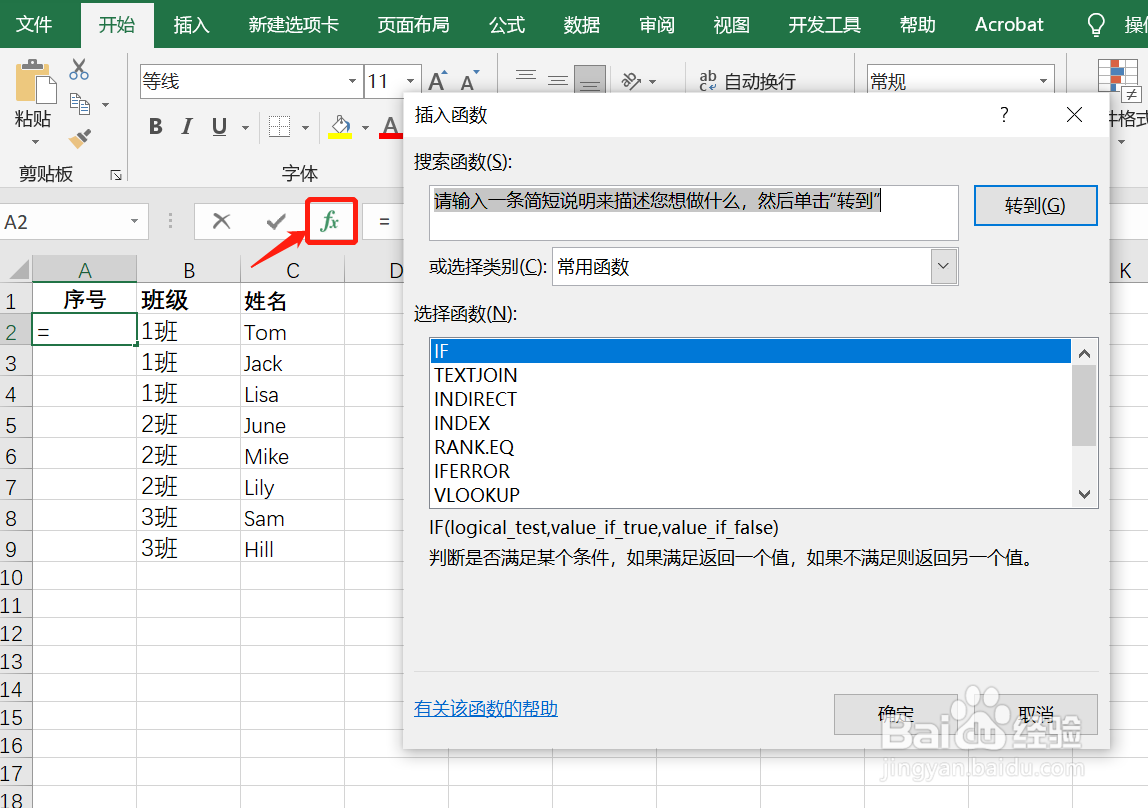
4、搜索COUNTIF函数,然后点击“确定”。

5、输入参数,如图所示,然后点击“确定”。

6、向下填充,可以得到各个班级的序号。
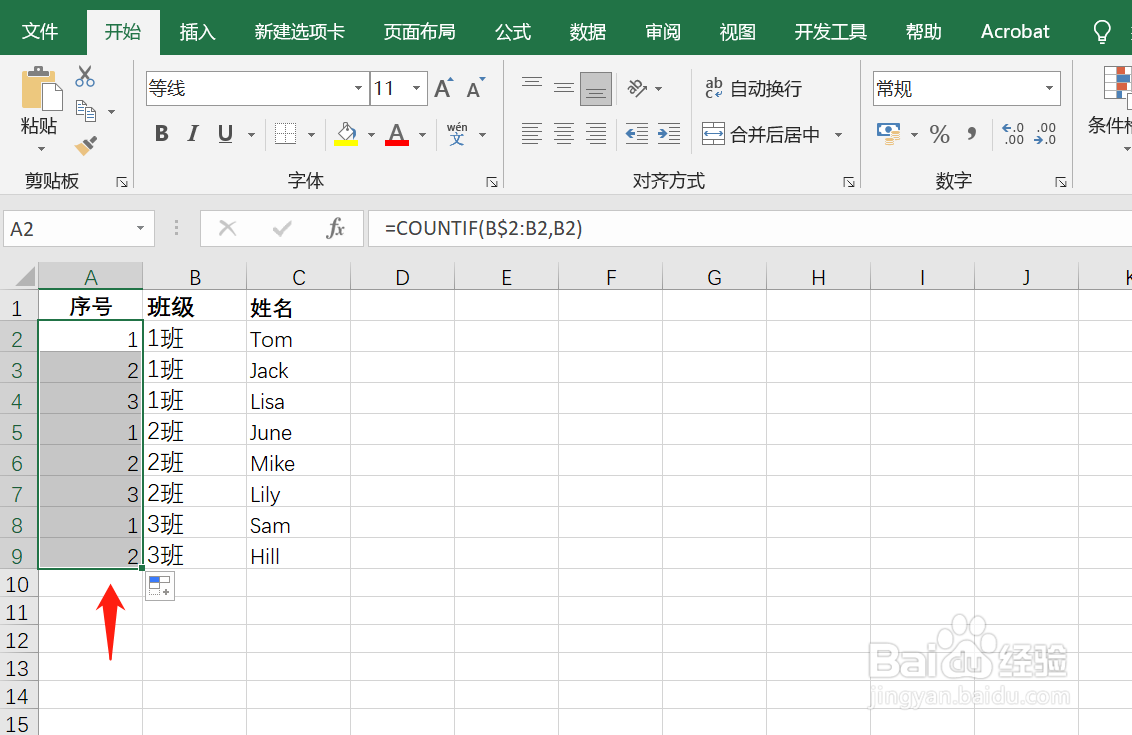
7、总结:1)准备数据;2)插入COUNTIF函数;3)输入参数;4)向下填充。
时间:2024-10-13 09:17:50
1、根据如图数据,我们要给每个班级分别设置序号。
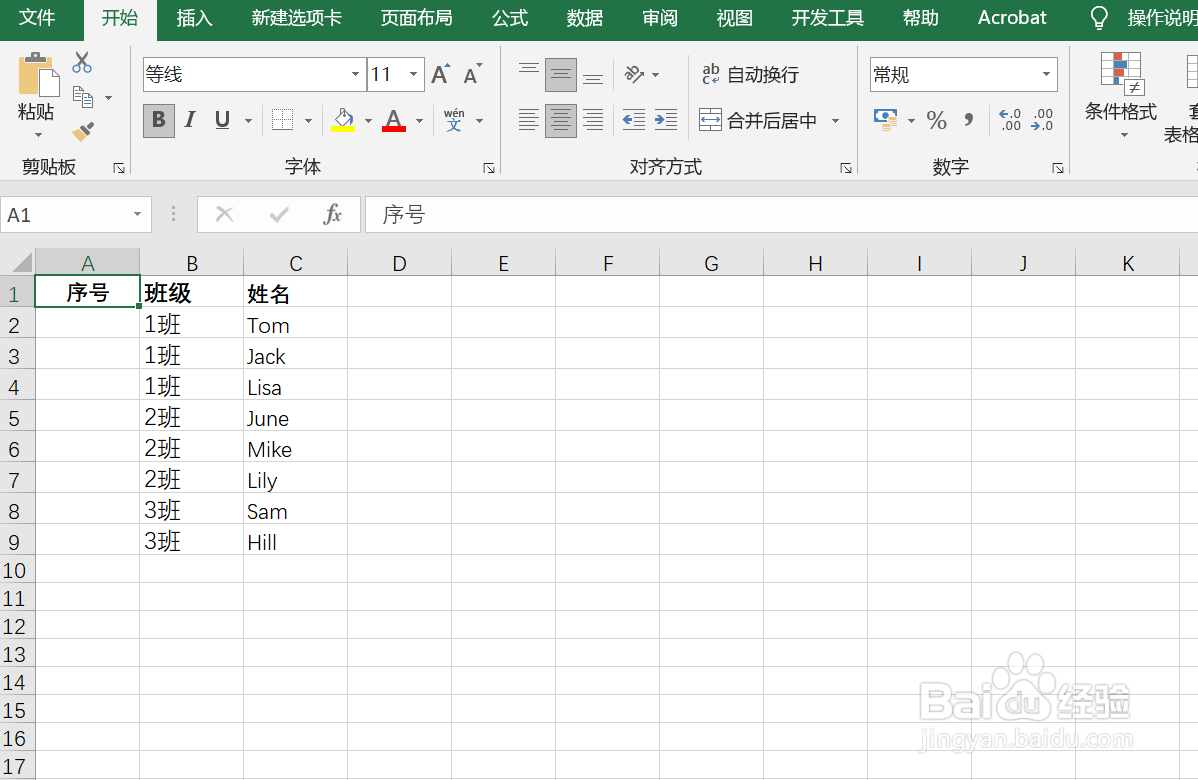
2、选中“序号”下面的单元格A2,点击“公式”选项卡下的“插入函数”。

3、我们也可以直接点击“f(x)”图标。
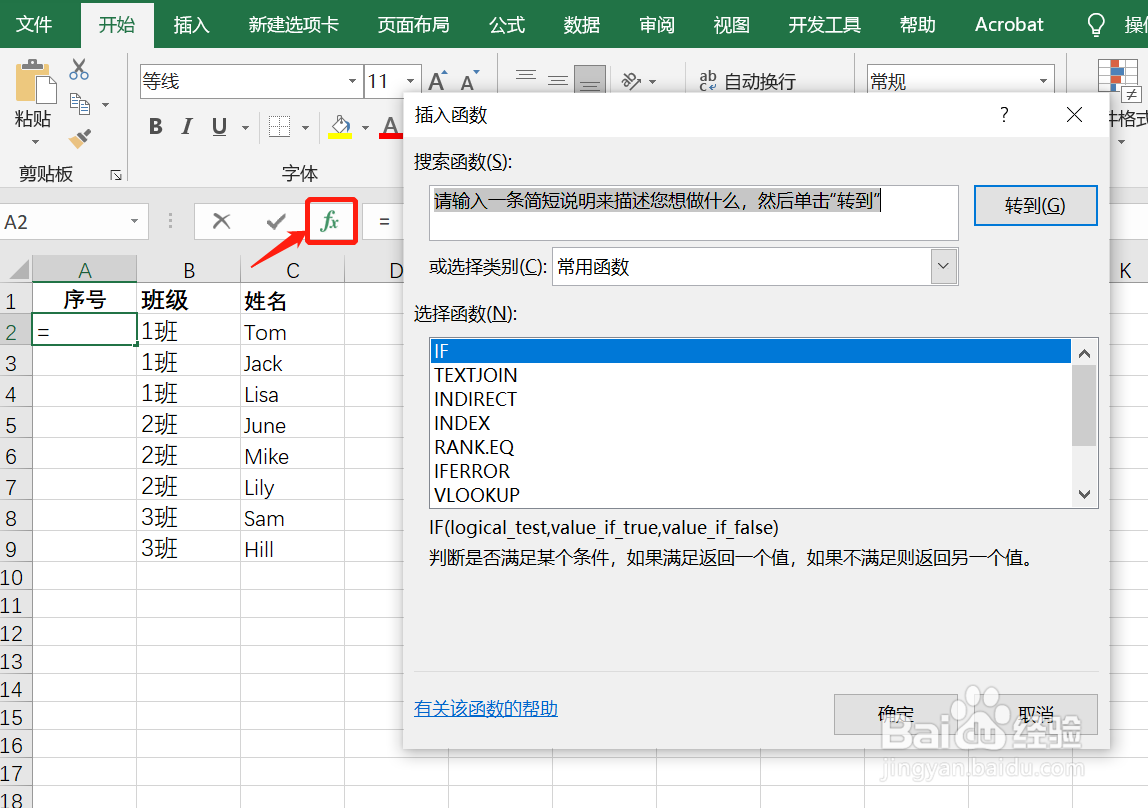
4、搜索COUNTIF函数,然后点击“确定”。

5、输入参数,如图所示,然后点击“确定”。

6、向下填充,可以得到各个班级的序号。
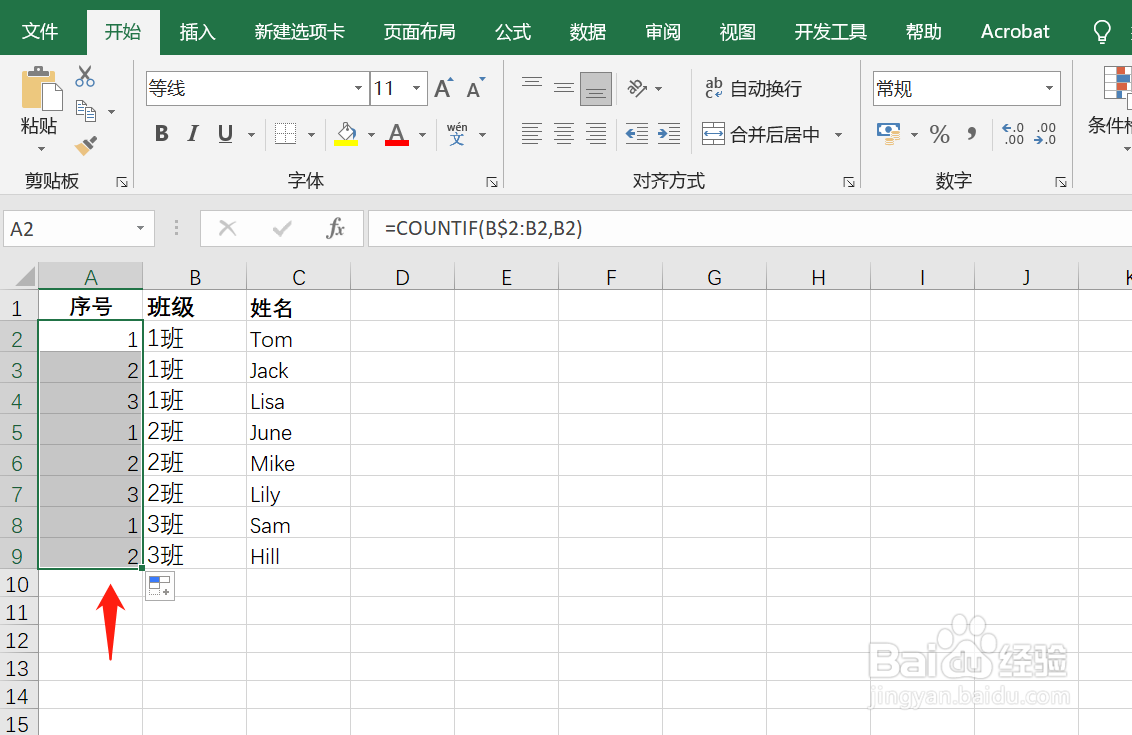
7、总结:1)准备数据;2)插入COUNTIF函数;3)输入参数;4)向下填充。
